使用电脑,也就少不了移动设备的参与了,但是在使用的过程中,也难免会遇到这样或那样的问题,而usb插上电脑没反应就是故障之一了,但也分为很多种原因,有复杂的原因,有简单的原因,该怎么去解决这一类的问题,来看看小编的操作便知了。
有用户反应,前一天使用U盘时还好好好的,可是今天将U盘插入电脑,发现电脑没反应这是怎么回事呢?是不是U盘是水货,其实啊,将U盘连接USB接口没反应是电脑常见问题。下面,小编就给大家说说遇到usb插上电脑没反应该如何去解决。
usb插上电脑没反应
右击“计算机”,从弹出的菜单中选择“管理”项。
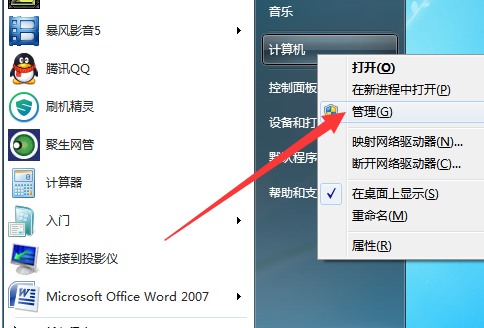
usb没反应电脑图解1
在打开的“计算机管理”界面中,切换到“设置管理器”选项卡,展开“通用串行总线控制器”列表,从中查看“USB大容量存储设备”的状态,如果处于禁用状态,则右击选择“启用”项。

usb电脑图解2
如果以上方法无法正常解决问题,
可以尝试切换到“磁盘管理”选项卡,右击无法正常显示的移动硬盘盘符,从其右键菜单中选择“更改驱动器名和路径”项。

电脑电脑图解3
点击“更改”按钮,
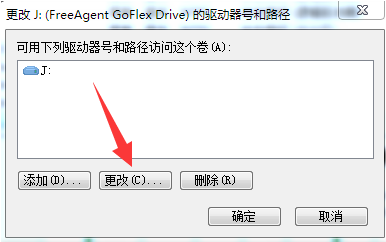
电脑电脑图解4
同时为当前驱动器分区指定一个唯一的盘符来尝试解决问题。

usb电脑图解5
方法三:
利用大势至USB管理软件来修复无法显示或使用的问题。
在百度中搜索“大势至usb控制系统”,并下载
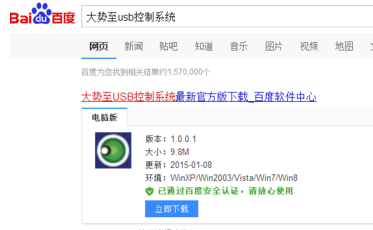
usb电脑图解6
安装并运行此程序,按键盘组合键“Alt+F2”唤醒程序主界面,勾选“恢复USB存储设备、手机或蓝牙设备使用(可手动点击恢复设备)”项。
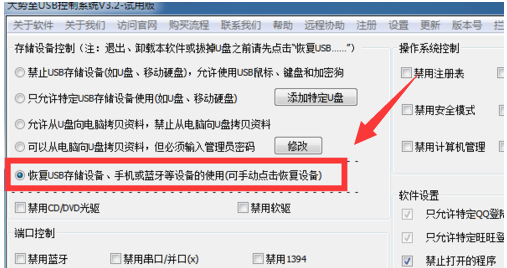
usb电脑图解7
重新插拔设备,就会发现移动硬盘可正常使用啦。此时点击“退出软件”按钮关闭程序即可。
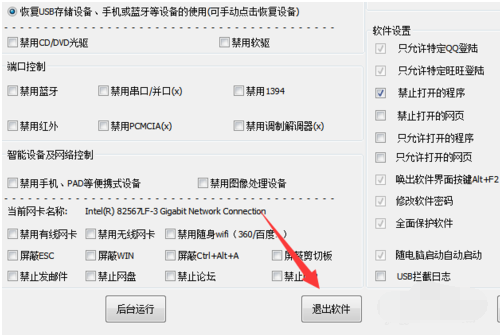
usb电脑图解8
以上就是解决usb插上电脑没反应的几种操作方法了。有遇到类似情况的用户可以试着操作一下。
Copyright ©2018-2023 www.958358.com 粤ICP备19111771号-7 增值电信业务经营许可证 粤B2-20231006